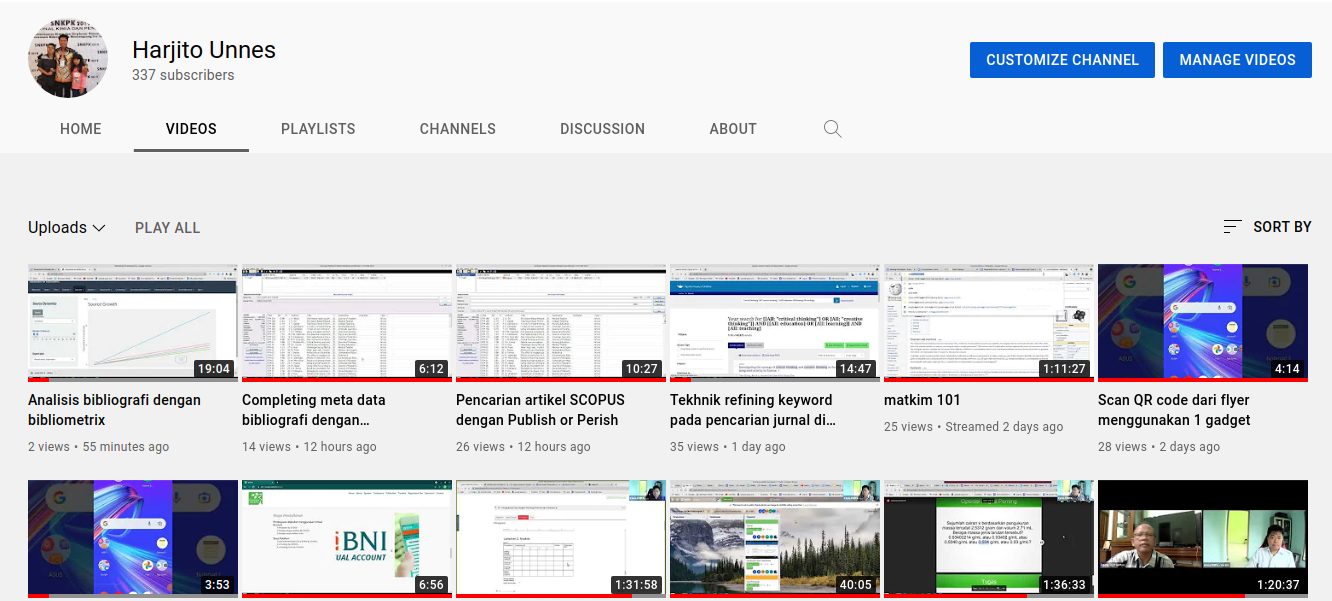Memulai Bekerja Dengan Ansible
By Harjito

Pada tutorial kali ini kita akan belajar optimasi instalasi server dengan menggunakan ansible. Apa itu ansible? Silahkan baca artikel saya sebelumnya di sini. Dalam tutorial ini saya menggunakan linuxmint, sedngkan server tujuan menggunakan VPS yang sudah terinstall SSH daemon.
Instalsi Ansible
Untuk instalasi ansible cukup mudah. Kita cukup jalankan perintah seperti pada baris code di bawah. Tentunya komputer kita mesti terhubung internet.
$ sudo apt install ansible
Untuk memeriksa apakah ansible sudah terinstall, kita dapat jalankan perintah
$ ansible --version
ansible 2.5.1
config file = /etc/ansible/ansible.cfg
configured module search path = [u'/home/tito/.ansible/plugins/modules', u'/usr/share/ansible/plugins/modules']
ansible python module location = /usr/lib/python2.7/dist-packages/ansible
executable location = /usr/bin/ansible
python version = 2.7.17 (default, Feb 27 2021, 15:10:58) [GCC 7.5.0]
terlihat bahwa di komputer saya berhasil diinstall ansible versi 2.5.1.
Menyiapkan Remote Server
- Pastikan remote seerver sudahj terinstall SSH daemon.
- Jika anda belum punya VPS anda bisa menggunakan virtualisasi dalam komputer anda iuntuk bertindak sebagai remote server, lalu instal ssh.
- Agar kita tidak perlu hatuis menuliskan password SSH, maka kita dapat menyalin isi id_rsa.pub di kompter kita ke file ~/.ssh/authorized_keys di server tujuan secara manual, atau jalankan perintah seperti di baris skript perikut. Jika anda belum punya id_rsa, cara generate bisa dibaca di tutorial berikut.
ssh-copy-id -i [email protected]
Menguji Koneksi Server dengan Ansible
Sebelum kita mulai bekerja dengan ansible, Pastikan lakukan pengaturan berikut.
- buka file /etc/ansible/hosts
- tambahkan baris berikut di bagian akhir
[remote]
xxx.xxx.xxx.xxx
[all:vars]
ansible_ssh_user=root
ansible_ssh_private_key_file=~/.ssh/id_rsa
ansible_python_interpreter=/usr/bin/python3
- kata remote dalam kurung siku adalah identifier, boleh sesukan kita, ditulis tanpa spasi.
- xxx.xxx.xxx.xxx diganti dengan ip tujuan
- nilai ansible_python_interpreter bergantung pada python yang terinstall di server tujuan. Untuk mengetahui path python di server jalankan perintah berikut.
which python3
/usr/bin/python3
Terlihat pahwa path python3 di server saya terletak di /usr/bin.python3
- simpan konfigurasi.
- Lakukan ping dengan perintah sbegai berikut.
sudo ansible all -m ping
[sudo] password for tito:
165.22.110.94 | SUCCESS => {
"changed": false,
"ping": "pong"
}
- terlihat bahwa server merespon membalas ping dengan pong, artinya koneksi berhasil.
Demikian tutorial kali ini. Nantikan kelanjutannya.
Tags:
Ikuti terus tutorial saya di e-Project dan channel
saya di